Kako ući u konzolu za oporavak sustava Windows XP [jednostavno, 15 min]
Ako imate velikih problema sa sustavom Windows XP stroj, Recovery Console može biti vaš najbolji izbor za rješavanje vaših problema i popravak svih značajnih datoteka operativnog sustava.
Windows XP je ukinut i više nije podržan. Preporučujemo da ažurirate na modernu verziju sustava Windows.
01
od 06
Dizanje s CD-a Windows XP
Za ulazak u Recovery Console u Windows XP, pokrenuti s CD-a Windows XP.
- Pazi na a Pritisnite bilo koju tipku za pokretanje s CD-a poruka.
- Pritisnite bilo koju tipku kako biste prisilili računalo na čizma sa Windows CD-a. Ako ne pritisnete tipku, vaše računalo će se nastaviti podizati s instalacijom Windows XP koja je trenutno instalirana na vašem tvrdi disk. Ako se to dogodi, samo ponovno pokrenite i pokušajte ponovno pokrenuti Windows XP CD.
02
od 06
Dopustite sustavu Windows XP da započne postupak postavljanja
U ovom koraku nije potrebna intervencija korisnika. Windows XP učitava datoteke u pripremi za ponovnu instalaciju sustava Windows XP ili za korištenje Recovery Console.
Nemojte pritiskati funkcijsku tipku ako se to od vas zatraži tijekom ovog postupka. Te su opcije potrebne samo kada instalirate Windows XP ili ponovna instalacija sustava Windows XP.
03
od 06
Pritisnite R za ulazak u konzolu za oporavak

Kada Windows XP Professional/Home Setup pojavi se zaslon, pritisnite R za ulazak u Recovery Console.
04
od 06
Odaberite instalaciju sustava Windows
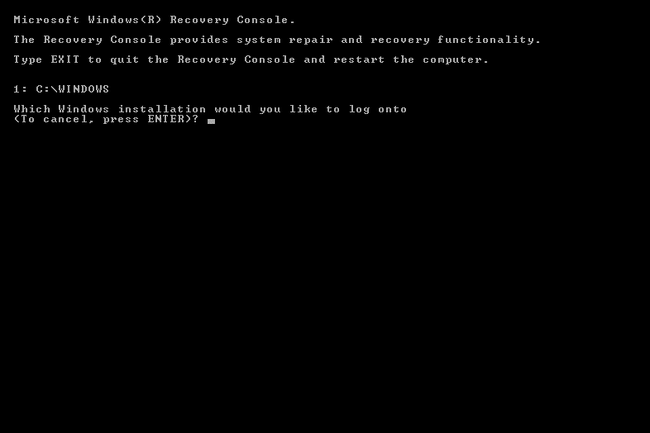
Konzola za oporavak se učitava, ali mora znati kojoj instalaciji sustava Windows treba pristupiti. Većina ljudi ima samo jednu instalaciju sustava Windows XP, tako da je izbor obično jasan.
Prema Na koju instalaciju sustava Windows želite se prijaviti pitanje, pritisnite 1 i onda Unesi.
05
od 06
Unesite administratorsku lozinku
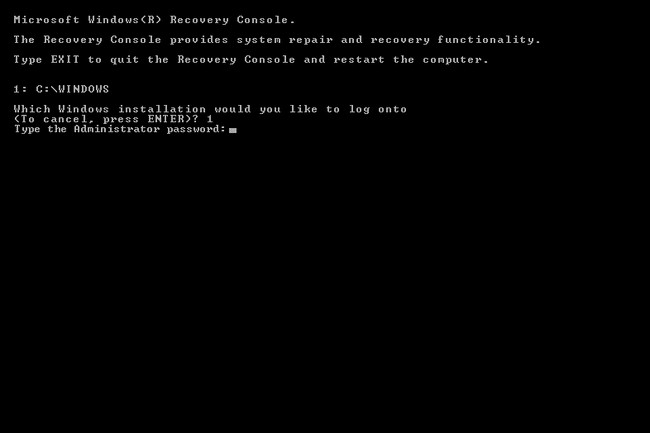
Konzola za oporavak sada mora znati administratorsku lozinku za ovu instalaciju sustava Windows XP. Osim ako ne koristite računalo u velikoj poslovnoj mreži, administratorska lozinka je najvjerojatnije ista lozinka koju koristite za svakodnevni pristup sustavu Windows XP.
Prema Upišite administratorsku lozinku zahtjev, unesite lozinku i pritisnite Unesi.
Ako nemate lozinku ili se Windows XP normalno pokreće bez traženja lozinke, jednostavno pritisnite Unesi.
06
od 06
Napravite potrebne promjene u konzoli za oporavak sustava Windows XP
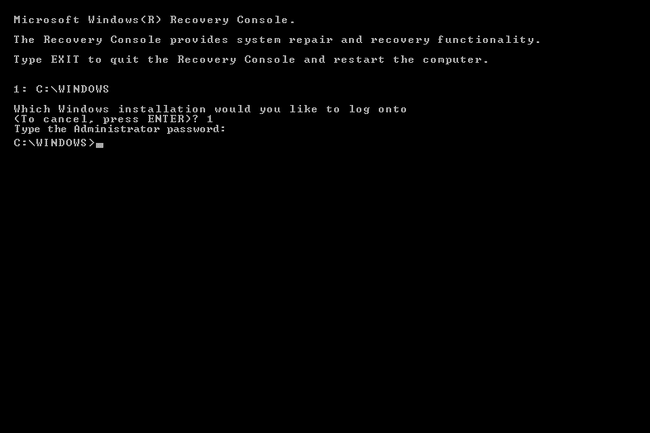
Konzola za oporavak sada je potpuno učitana i pokazivač bi trebao stajati na promptu, spreman za naredba, kao što je prikazano na gornjoj snimci zaslona.
Učinite sve potrebne promjene u Windows XP Recovery Console. Kada završite, uklonite Windows XP CD i upišite Izlaz za ponovno pokretanje računala.
Ograničen broj naredbi dostupan je za korištenje unutar Konzole za oporavak. Vidi potpuni popis naredbi Recovery Console za više informacija.
